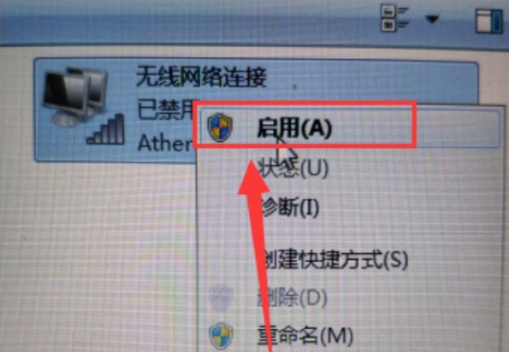很多小朋友都在问Win7系统网络被禁用后如何启用服务?使用电脑过程中,有时会遇到无法上网,Win7系统网络被禁用了的问题,今天小编就为大家带来了Win7系统网络被禁用后的启用方法,有需要的用户一起来看看吧。
Win7系统网络被禁用后如何启用服务:
1.首先,让我们点击开始图标以搜索控制面板并单击,单击新窗口。我们可以在此窗口中看到“控制面板”选项。您单击以输入,然后单击“选择”网络和Internet选项。
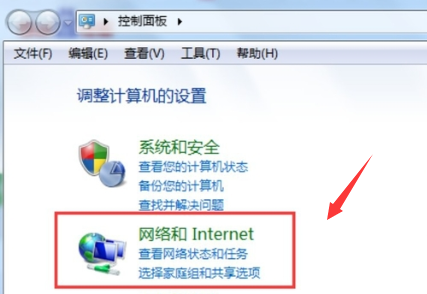
2,然后我们进入了新接口,在此界面中我们可以看到“网络和共享中心”选项,单击“输入”。
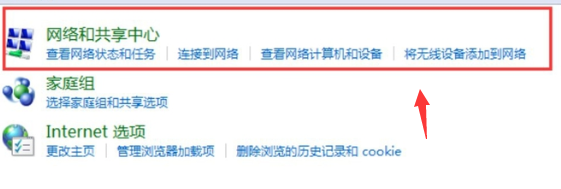
3,然后我们切换到新接口,在此接口中,我们可以看到一个选项“更改适配器设备”,单击“输入”。
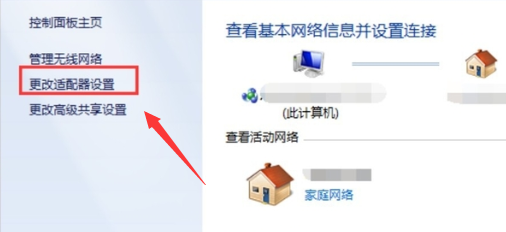
4,最后,我们可以看到无线网络被禁用。您有权右键单击,您将跳出窗口,让我们点击“启用”。